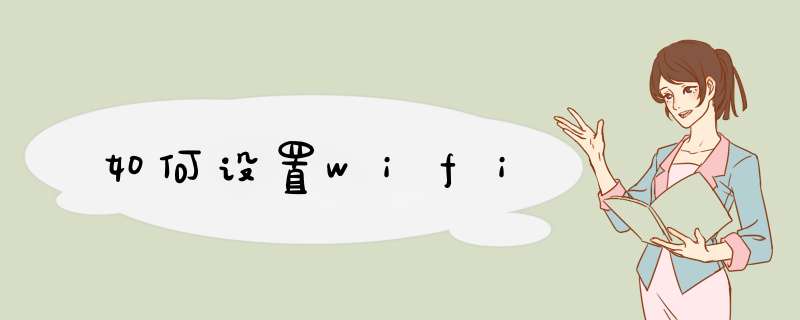
设置wifi的步骤:
工具/原料:电脑
1、首先,我们打开控制面板
2、打开网络共享中心
3、点击“设置新的连接或网络”
4、然后选择“设置无线临时(计算机到计算机)网络”
5、点击下一步就会出现一个确认框
6、点击下一步,我们就可以详细的设置无线的内容(网络名,连接密码等)
7、点击下一步,就可以看到设置好的情况了。
可以按照以下步骤 *** 作进行设置
一、在电脑浏览器中,打开路由器设置管理界面的登录地址,然后输入账号登录路由器设置,进入管理界面后,点击左侧的【无线设置】,如下图所示。
二、先进入无线基本设置,这里可以设置无线网络名称,如下图所示。
三、进入无线安全设置,这里可以设置wifi无线密码,加密方式等等,这里还可以选择开启或者关闭无线网络,打开电脑网络连接选项,设置ip为自动获取(也可不修改,建议改为自动)
如果需要修改路由器Wifi无线设置,按照以上方法 *** 作,最后点击保存即可。另外,以上 *** 作都是针对无线路由器,如果您家中路由器不支持无线功能,那么就无法进行Wifi设置了。
路由器wifi设置教程如下:
1、路由器连接好之后,打开ie浏览器,在地址栏中输入192.168.1.1进入无线路由器的设置界面。
2、登录设置参数,默认录用户名和密码为admin。
3、选择设置向导的界面。
4、点击设置向导之后会d出一个窗口说明,显示通过向导可以设置路由器的基本参数,直接点击下一步。
5、如果不知道该如何选择的话,可以直接选择第一项自动选择即可,方便新手 *** 作,选完直接点击下一步。
6、输入你的上网账号和密码,上网账号容易输入容易出错,不行就多试几下,输入完毕后直接点击下一步。
7、设置完成重启无线路由器,下面进入无线设置,设置SSID的名称,这一项默认为路由器的型号,这只是在搜索的时候显示的设备名称,可以更改为自己喜欢的名称,方便自己搜索使用。
其设置选项可以使用系统默认设置,无需更改,但是在网络安全设置项必须设置密码,防止被蹭网。设置完成点击下一步。
8、到这里,无线路由器的设置就已经完成了。接下来重新启动路由器就可连接无线上网了。
路由器
路由器(Router)是连接因特网中各局域网、广域网的设备,它会根据信道的情况自动选择和设定路由,以最佳路径,按前后顺序发送信号。路由器已经广泛应用于各行各业,各种不同档次的产品已成为实现各种骨干网内部连接、骨干网间互联和骨干网与互联网互联互通业务的主力军。
欢迎分享,转载请注明来源:内存溢出

 微信扫一扫
微信扫一扫
 支付宝扫一扫
支付宝扫一扫
评论列表(0条)